Як експортувати нотатки в Apple Notes як PDF на будь-якому пристрої

Дізнайтеся, як експортувати нотатки в Apple Notes як PDF на будь-якому пристрої. Це просто та зручно.
Facebook Messenger — це безкоштовна програма для обміну повідомленнями та дзвінків, якою сьогодні користується багато людей. Як і раніше, ця програма запустила інтерфейси повідомлень на основі тем: «Любов», «Хеллоуїн», «Барвистий», «Гордість»,... і нові ефекти, такі як подарункові коробки, полум’я, конфетті під час надсилання повідомлення.
Сьогодні це надзвичайно популярна функція, яку люблять багато людей. Коли ми надсилатимемо повідомлення з цими новими ефектами, у вмісті повідомлення з’являтимуться надзвичайно вражаючі ефекти. Нижче наведено кроки для надсилання повідомлень із новими ефектами у Facebook Messenger . Дотримуйтеся статті.
Інструкції щодо використання нових ефектів у Facebook Messenger
Крок 1. Якщо ви хочете використовувати останні ефекти Facebook Messenger , вам потрібно оновити останню версію програми, а потім відкрити її.
Крок 2. У головному інтерфейсі програми перейдіть до будь-якої розмови між вами та вашими друзями.
Крок 3: В інтерфейсі чату введіть вміст повідомлення, яке ви хочете надіслати друзям.
Крок 4: Далі торкніться значка обличчя , щоб додати ефект.
Крок 5. Щоб використати останні ефекти повідомлень програми, клацніть значок зірочки .
Крок 6. У розділі «Ефекти надсилання» виберіть один із 3 ефектів : подарункова коробка, палаючий вогонь, гармата конфетті.

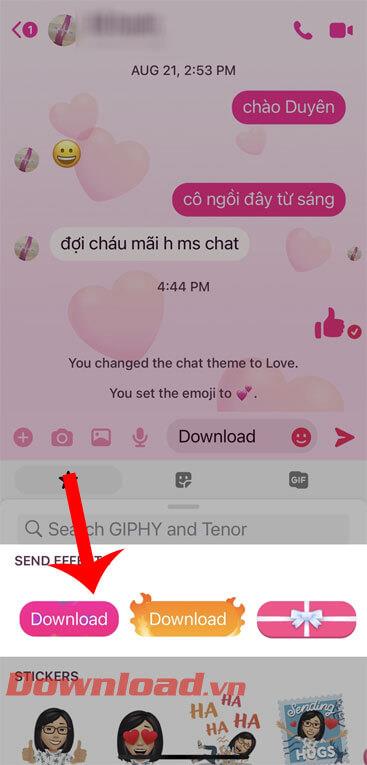
Крок 7: Після надсилання повідомлення ви побачите, що в надісланому повідомленні з’являться надзвичайно вражаючі ефекти.
Наприклад, з ефектом подарункової коробки , коли ви натискаєте подарункову коробку, вона відкривається, і ми можемо побачити вміст повідомлення всередині. Для ефекту вогню під час надсилання повідомлення спалахне вогонь. Що стосується ефекту конфетті , то всередині повідомлення будуть летіти повітряні кулі та конфетті.


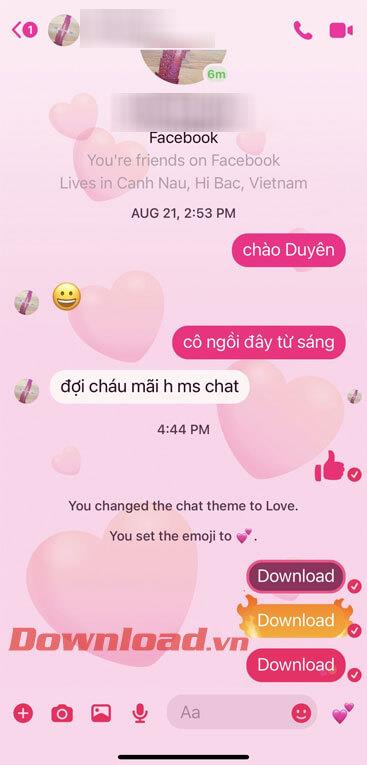
Інструкції щодо надсилання повідомлень із вогняним ефектом у Facebook Messenger
Крок 1. Щоб мати можливість надсилати повідомлення з таким ефектом у Facebook Messenger, нам потрібно оновити останню версію цієї програми.
Крок 2: відкрийте програму Facebook Messenger на своєму телефоні, а потім перейдіть до розмови, у яку ви хочете надіслати повідомлення з таким ефектом.
Крок 3: Далі введіть вміст повідомлення, яке ми хочемо надіслати.
Крок 4. Потім клацніть смайлик у правій частині розділу введення вмісту повідомлення.
Крок 5. Торкніться значка зірочки під вмістом повідомлення . Тепер у розділі «Ефекти» користувачі бачитимуть подарункову коробку та ефекти вогню. Виберіть ефект вогню , щоб надіслати повідомлення.

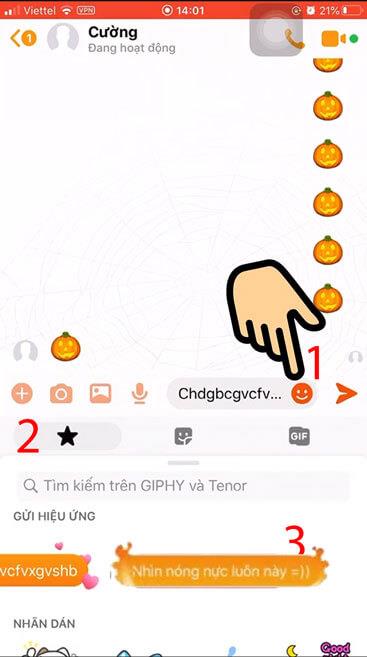
Крок 6: Після надсилання повідомлення з цим ефектом ми побачимо ефект вогню навколо вмісту надісланого повідомлення.
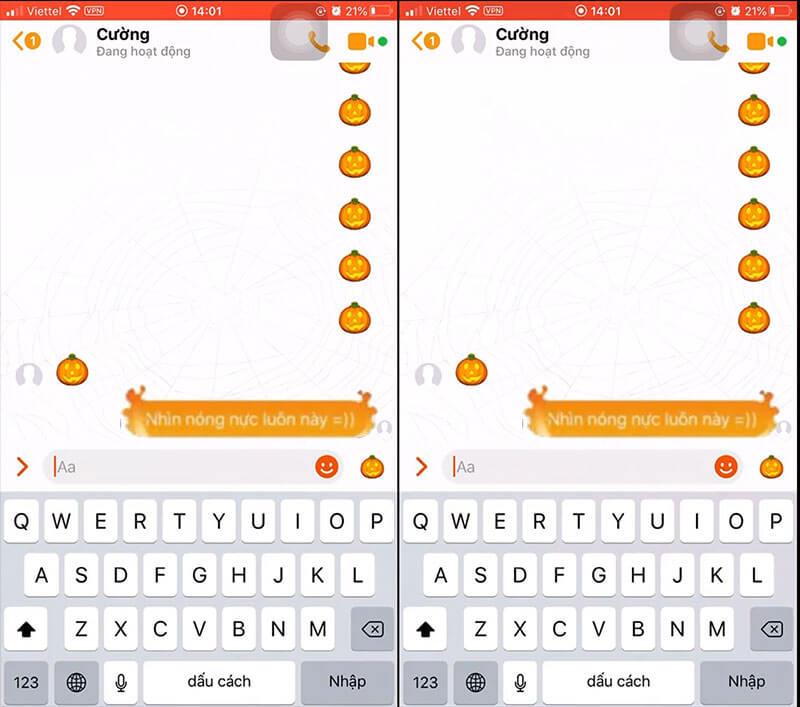
Примітка: наразі ця функція стосується лише певних облікових записів Facebook.
Бажаю успіхів!
Дізнайтеся, як експортувати нотатки в Apple Notes як PDF на будь-якому пристрої. Це просто та зручно.
Як виправити помилку показу екрана в Google Meet, що робити, якщо ви не ділитеся екраном у Google Meet? Не хвилюйтеся, у вас є багато способів виправити помилку, пов’язану з неможливістю поділитися екраном
Дізнайтеся, як легко налаштувати мобільну точку доступу на ПК з Windows 11, щоб підключати мобільні пристрої до Wi-Fi.
Дізнайтеся, як ефективно використовувати <strong>диспетчер облікових даних</strong> у Windows 11 для керування паролями та обліковими записами.
Якщо ви зіткнулися з помилкою 1726 через помилку віддаленого виклику процедури в команді DISM, спробуйте обійти її, щоб вирішити її та працювати з легкістю.
Дізнайтеся, як увімкнути просторовий звук у Windows 11 за допомогою нашого покрокового посібника. Активуйте 3D-аудіо з легкістю!
Отримання повідомлення про помилку друку у вашій системі Windows 10, тоді дотримуйтеся виправлень, наведених у статті, і налаштуйте свій принтер на правильний шлях…
Ви можете легко повернутися до своїх зустрічей, якщо запишете їх. Ось як записати та відтворити запис Microsoft Teams для наступної зустрічі.
Коли ви відкриваєте файл або клацаєте посилання, ваш пристрій Android вибирає програму за умовчанням, щоб відкрити його. Ви можете скинути стандартні програми на Android за допомогою цього посібника.
ВИПРАВЛЕНО: помилка сертифіката Entitlement.diagnostics.office.com



![[ВИПРАВЛЕНО] Помилка 1726: Помилка виклику віддаленої процедури в Windows 10/8.1/8 [ВИПРАВЛЕНО] Помилка 1726: Помилка виклику віддаленої процедури в Windows 10/8.1/8](https://img2.luckytemplates.com/resources1/images2/image-3227-0408150324569.png)
![Як увімкнути просторовий звук у Windows 11? [3 способи] Як увімкнути просторовий звук у Windows 11? [3 способи]](https://img2.luckytemplates.com/resources1/c42/image-171-1001202747603.png)
![[100% вирішено] Як виправити повідомлення «Помилка друку» у Windows 10? [100% вирішено] Як виправити повідомлення «Помилка друку» у Windows 10?](https://img2.luckytemplates.com/resources1/images2/image-9322-0408150406327.png)


